

Amazon Music Converter
 ホーム > Amazon Music 変換ソフト > Amazon Music をスマホの着信音にする
ホーム > Amazon Music 変換ソフト > Amazon Music をスマホの着信音にする
Amazon Music を着信音として設定しようと、どうすればいい? どこから始めればよいかわかりませんか?Android 端末の場合は、残念ながら、Amazon Music アプリで聴ける曲を直接に着信音として設定することができません。しかし、Amazon Music から音楽を PC にダウンロードしてから、Android 端末に入れて着信音に設定できます。
本記事では、Android 端末を例にして、Amazon Music を着信音として簡単に設定する方法をご紹介いたします。

Amazon Music アプリで曲を直接にダウンロードすることができますが、曲のコピーと利用するにはいくつかの制限が設けられました。一番重要なのは、楽曲の権利保持者との契約により、ダウンロードした曲は Amazon Music 側のコピー保護をかけていますので、Amazon Music アプリのみで再生できます。同時に、曲の転送と利用が制限されてしまい、直接に Android スマホの着信音に設定することができません。
ダウンロードした Amazon Music 曲のコピー保護を解除するため、ここで、專門的な音楽形式変換ソフト「TunePat Amazon Music Converter」を使っています。
「TunePat Amazon Music Converter」は高速かつ高音質で Amazon Music の曲をダウンロードしながら、MP3、AAC、WAV、AIFF、FLAC、ALAC などの形式に変換できます。 以下は、Amazon Music の曲をダウンロードして、スマホに入れて着信音に設定する操作流れを説明していきます。
Spotify での曲、アルバム、プレイリストを変換したい?Spotify Converter を利用してください。MP3、AAC、WAV と FLAC 形式に変換可能です。
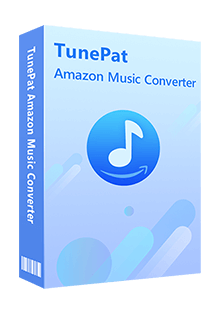
TunePat Amazon Music Converter とは、高音質で Amazon Music の曲をMP3、AAC、WAV、FLAC 、AIFF に変換できるソフトです。使いやすくて、Amazon Music の曲、アルバムやプレイリストを無制限でダウンロードすることができます。とても実用なツールです。(詳細を見る)
 Amazon Music Unlimited と Prime Music の曲をダウンロード。
Amazon Music Unlimited と Prime Music の曲をダウンロード。 曲名、アーティスト、アルバムなど自動的にタグ付けします。
曲名、アーティスト、アルバムなど自動的にタグ付けします。 劣化せず!100%オリジナル音質を保存可能。
劣化せず!100%オリジナル音質を保存可能。 Windows 10 と macOS 11.0 に完全対応します。
Windows 10 と macOS 11.0 に完全対応します。 ウィルス/アドウェアなし!100%安全と安心
ウィルス/アドウェアなし!100%安全と安心上記のダウンロードボタンをクリックして、Windows 版、または Mac 版の Amazon Music Converter をお使いの Windows パソコン/ Mac にダウンロードし、インストールします。Amazon Music Converterを起動したら、Web 版 Amazon Music がポップアップ表示されます。表示されない場合は、起動後の操作案内の画面から、「ウェブプレーヤーを開く」をクリックします。(*「Amazon Music APP」を利用したい場合、Amazon Music アプリから Amazon Music を MP3 に変換というページへ移動してください。)
すると、Web 版 Amazon Music プレイヤーを搭載した画面が入ります。Web 版の Amazon Music プレイヤーを搭載しているのため、Amazon アカウントでログインする必要があります。右上隅にある「サインイン」ボタンをクリックして、Amazon アカウントまたは Music Unlimited のアカウントでサインインします。
サインイン後、Amazon Music Converter の右上部のメニューにある歯車のようなアイコンをクリックして設定ウィンドウを開きます。
Android の着信音として設定したい場合は汎用性が高い MP3 をおすすめします。出力フォーマットを「MP3」に選択し、ビットレートを「256kbps」に選択します。また、出力フォルダを整理というオプションで、出力した曲をアーティストや、アルバムなどの順に保存することを選択できます。ほかに、出力フォルダの参照もできます。
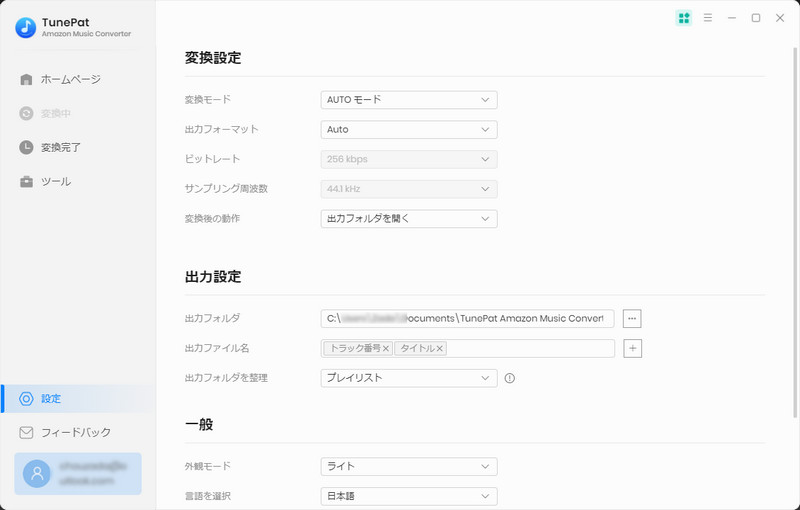
TunePat Amazon Music Converter のメイン画面から着信音にしたい音楽を検索して開きます。上部にある「検索」機能を利用して、目的の楽曲を探すのも簡単です。ここに、アルバムとプレイリストの一括追加と変換にも対応します。
曲や、アルバム、プレイリストの表示画面から、右側にある音符のようなアイコンをクリックすると、それらの音楽がポップアップ画面にリストされます。
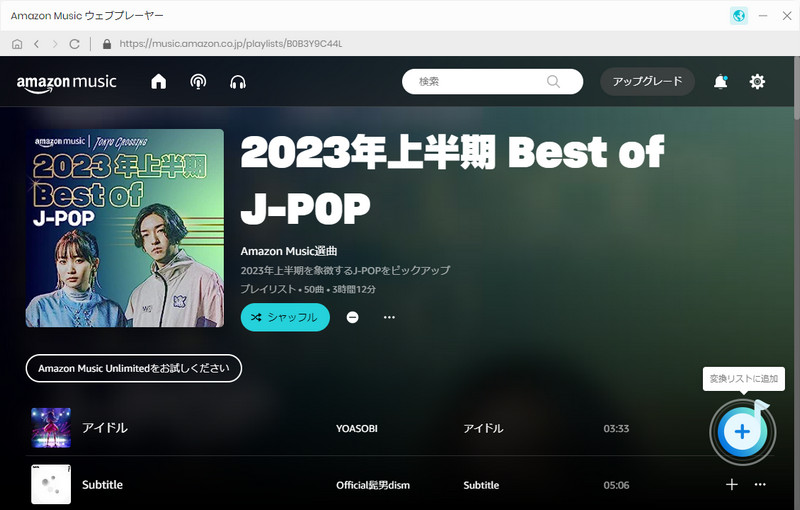
ポップアップ画面の上にある「変換された曲を非表示」オプションをオンにすることで、重複変換を回避することができます。スマホの着信音にしたい音楽をチェックしてから、「追加」ボタンをクリックして、変換を開始します。
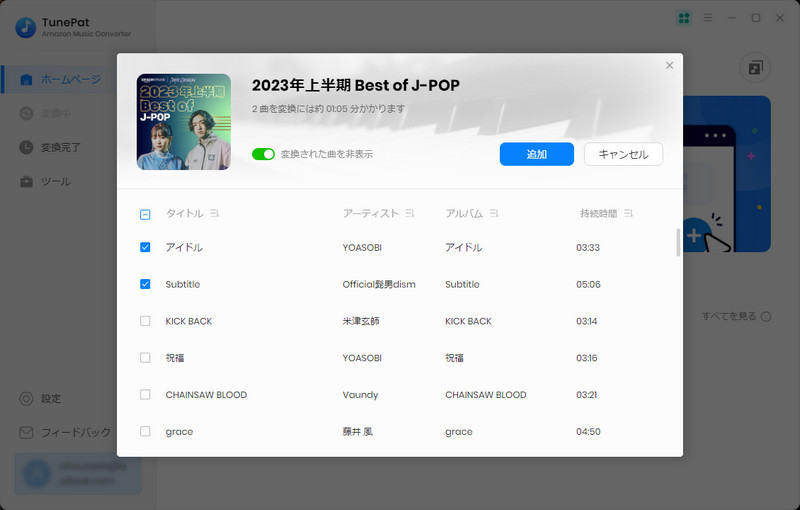
すると、指定された曲が自動的にダウンロード、変換されます。しばらく待つと変換が完了されます。変換完了後に、左側のパネルで「変換完了」をクリックすれば、変換履歴を確認できます。
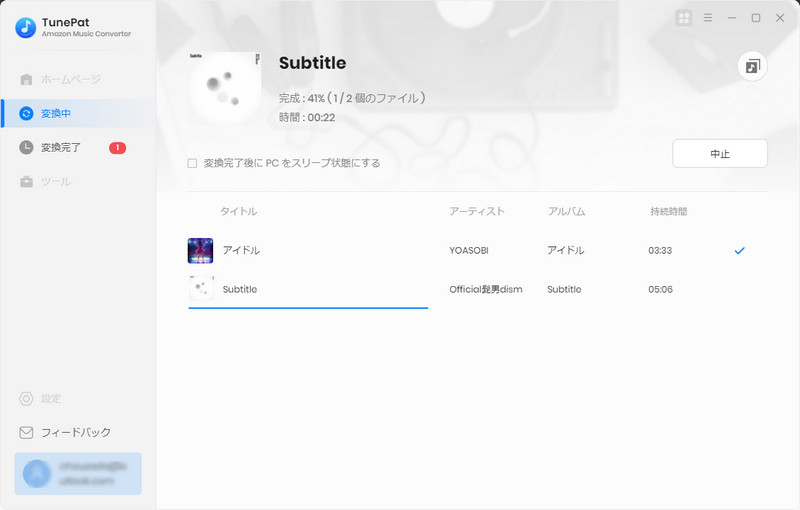
上記の方法で変換された Amazon Music 音楽が汎用なオーディオ形式になるためスマホに入れて着信音に設定することができます。Android の着信音の設定手順は機種によって異なりますので、まずは基本的な設定方法からご紹介します。
Android スマホを PC に接続してから直接に Amazon Music 曲ファイルを移行することができるし、SD カードを PC に接続して曲を移行してから、その SD カードをAndroidスマホに挿入して「ファイル」アプリの「移動」機能で音楽データをスマホの「Ringtones」フォルダに移動することも可能です。曲の転送が終わったら、以下の手順を参考してください。
Step 1スマートフォンの設定アプリを開きます。
Step 2続いて「通話設定」/[着信音とバイブレーション] > [着信音] をタップします。
Step 3着信音を選択します。
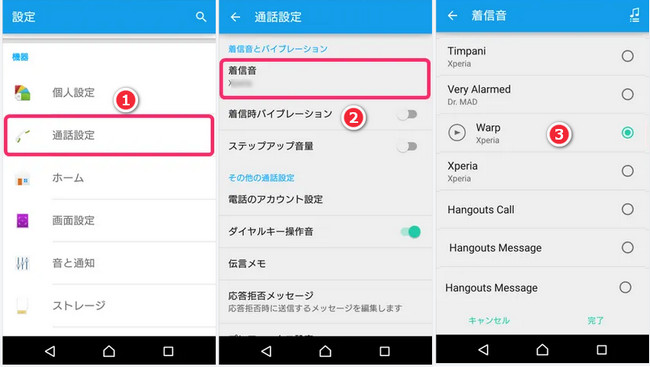
特定の連絡先に対して専用の着信音を割り当てるなら、以下の手順をご参考にします。
Step 1スマートフォンの連絡帳アプリを開きます。
Step 2連絡先をタップします。
Step 3その他> [着信音を設定] をタップして、着信音を選択します。
Step 4[保存] をタップします。
ここまで、Amazon Music を着信音として簡単に設定する方法を紹介しました。「TunePat Amazon Music Converter」によって変換された曲が、コピー制限を解除したため、端末制限を突破して、任意な端末に入れて再生できます。TunePat Amazon Music Converter の機能を最大限まで活用すれば、Amazon Music の音楽を目覚ましアラームに設定したり、CD に焼いて車で再生したりすることも可能です。Amazon Music のお気に入りの曲を思う存分に楽しめたい方は、ぜひ「TunePat Amazon Music Converter」便利な音楽形式変換機能を活用してください。さっそくダウンロードして使ってみましょう!
ヒント:本記事で紹介された Amazon Music Converter はシェアウェアですが、無料体験ができます。ただし、無料体験版には、一度に3曲しか変換できないという変換曲数の制限と、曲ごと1分しか変換できないという変換時間の制限があります。体験版と製品版は機能が全く同じであるため、体験版で動作を確認後、気に入れば、購入ができます。月額たったの1,980円!さらにお得な年間プラン(7,980円/年)もご用意しています。

Spotify Converter は、Spotify のための MP3 ダウンロード、変換ソフトです。Spotify 無料会員か有料 Premium 会員かを問わず、Spotify から好きな曲、アルバム、プレイリストを簡単に MP3、AAC、WAV、FLAC などのよく使われる音声ファイルフォーマットに変換して保存可能です。曲のタグ情報も保存します。
詳細を見る >Amazon Music 変換ソフト
Spotify Converter
お勧め人気製品
Amazon Music 記事
YouTube Music 関連記事
Apple Music 記事
Spotify 関連記事